Vai plānojat pasākumu? Uzturēt kontaktus ar draugiem? Vadi komandas projektu darbā? Mums bieži ir nepieciešams veids, kā sazināties ar daudziem cilvēkiem vienlaikus. Par laimi, iMessage grupas tērzēšana ļauj to izdarīt.
Izmantojot iMessage, varat nosūtīt tekstus, fotoattēlus, audio klipus un videoklipus — visu, kas jums nepieciešams, lai nosūtītu ziņojumu! IMessage grupas tērzēšanā vairākas personas var saņemt šos ziņojumus un atbildēt uz tiem vienā sarunā.

Viss, kas jums nepieciešams, ir Apple ID konts, piekļuve internetam un Apple ierīce.
Saturs
-
Ātri padomi
- Saistīts:
-
Kas ir grupas iMessage, saskaņā ar Apple?
- Apple pilnībā atbalsta tikai grupas iMessage tērzēšanu
-
Kā izveidot iMessage grupas tērzēšanu
- Piemini cilvēkus grupu tērzēšanā
- Iekļautās atbildes vai pavedieni grupu tērzēšanas sarunās
-
Kā nosaukt grupas tērzēšanu lietotnē Ziņojumi
- Izdomājiet neaizmirstamu grupas nosaukumu
- Mainiet grupas nosaukumu un attēlu programmā iMessage
- Vai nevarat mainīt grupas tērzēšanas nosaukumu?
-
Kā pievienot kādu esošai iMessage grupai
- Pievienojiet jaunus dalībniekus grupas iMessage tērzēšanai
- Kā noņemt kādu no iMessage grupas
- Kā izslēgt paziņojumus
- Kā pamest grupas tērzēšanu
-
Sāciet ziņojumapmaiņu!
- Saistītās ziņas:
Ātri padomi
Izpildiet šos ātros padomus, lai izveidotu un nosūtītu grupas ziņojumus iPhone, iPad vai iPod touch ierīcēs:
- Pārbaudiet, vai MMS ziņojumapmaiņa ir ieslēgta īsziņām uz ierīcēm, kas nav Apple ierīces. Iet uz Iestatījumi > Ziņas un ieslēdziet MMS ziņapmaiņa.
- Atveriet Ziņojumi lietotni un izveidojiet jaunu ziņojumu.
- Iekš Kam: laukā ievadiet visus adresātus vai pieskarieties Pievienot (+), lai tos atlasītu no kontaktu saraksta.
- Ierakstiet ziņojumu un pieskarieties bultiņai, lai to nosūtītu.
Saistīts:
- Kā noņemt sevi no grupas iMessage
- Kas ir iMessage? Pamata rokasgrāmata
- Vai iPhone tālrunī nav īsziņu vai ziņojumu brīdinājumu vai skaņu? Labojumi
- Kā izdzēst tekstus un iMessages savā Mac datorā
- Šeit ir lielākās izmaiņas ziņojumos un FaceTime operētājsistēmā iOS 12
- Vai jums joprojām trūkst ziņojumu un zvanu? Lūk, kā to novērst
Kas ir grupas iMessage, saskaņā ar Apple?
Grupu ziņojumi ir mulsinoši, it īpaši, ja pievienojat iMessage mix! Lūk, ko Apple uzskata par trīs grupas ziņojumu veidiem:
-
Grupa iMessage: Visi ziņojumi tiek sūtīti no Apple ierīcēm, izmantojot Apple ID ar ieslēgtu iMessage. iMessage atbalsta fotoattēlus un videoklipus, kā arī tekstus.
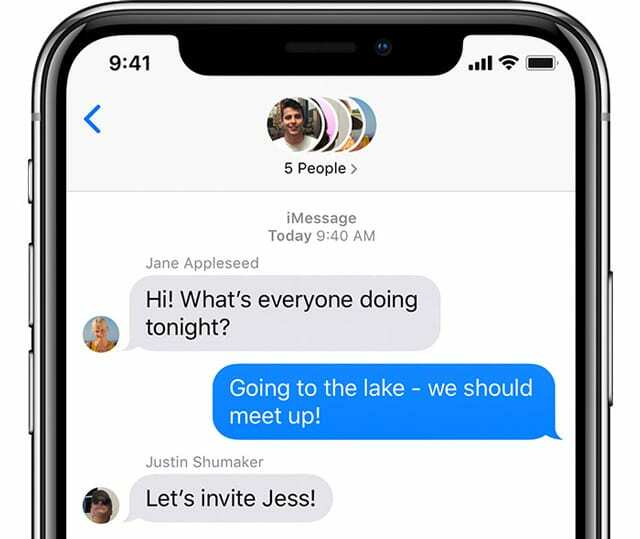
-
Grupas MMS: Dalībnieki sūta ziņojumus no dažādām Apple ierīcēm un ierīcēm, kas nav Apple ierīces. Tāpat kā iMessage, arī grupas MMS atbalsta fotoattēlus un videoklipus, kā arī tekstus.
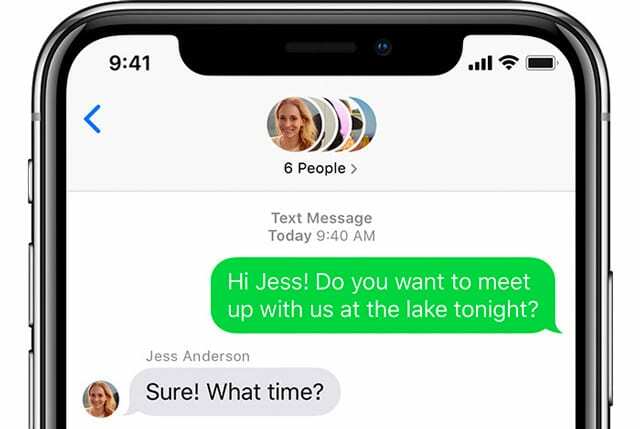
- Grupas SMS: Grupas dalībnieki sūta ziņas no visa veida ierīcēm bez multivides atbalsta. Ziņojumi tiek nosūtīti kā atsevišķi teksti, un cilvēki neredz atbildes no visas grupas.
Apple pilnībā atbalsta tikai grupas iMessage tērzēšanu
Jā, tieši tā! Lai gan ir iespējams izmantot jebkura veida grupas tērzēšanu, jūsu iPhone patiešām atbalsta tikai iMessage grupas sarunas. Šeit visi dalībnieki izmanto Apple ierīces, un ziņojumi parādās zilos burbuļos.
Tikai iMessage grupas tērzēšana ļauj jums piešķirt nosaukumu grupai, pievienot vai noņemt personas, sūtīt iekļautas atbildes vai atstāt grupu.
Pēc ziņojumu krāsām varat atšķirt iMessage grupas tērzēšanu no MMS vai SMS grupas tērzēšanas. Ja visi ziņojumu burbuļi ir zili, jūs izmantojat iMessage. MMS un SMS ziņas tiek rādītas zaļā krāsā.

Kā izveidot iMessage grupas tērzēšanu
Vispirms izveidosim grupas tērzēšanu.
Ideālā gadījumā ikvienam, ar kuru vēlaties sazināties, ir Apple ierīce, kas ļauj izmantot iMessage. Ja nē, varat izmantot tikai SMS vai MMS grupas, par kuru izmantošanu mobilo sakaru operators var iekasēt maksu.
Jebkurā gadījumā grupas tērzēšanas izveides process ir vienāds.
- Atveriet Ziņojumi lietotni jūsu izvēlētajā Apple ierīcē.
- Pieskarieties Zīmulis ikonu, lai izveidotu jaunu ziņojumu.
- Iekš Kam: laukā ierakstiet visu personu vārdu, numuru vai e-pasta adresi, kuru vēlaties pievienot grupai. Vai pieskarieties Pievienot (+) ikonu un atrodiet tos savā kontaktu sarakstā.
- Pievienojot kontaktpersonas, viņu vārdi tiek parādīti zilā vai zaļā krāsā.
- Zils nozīmē, ka viņiem ir piekļuve iMessage.
- Zaļš nozīmē, ka tās ir pieejamas tikai MMS vai SMS.
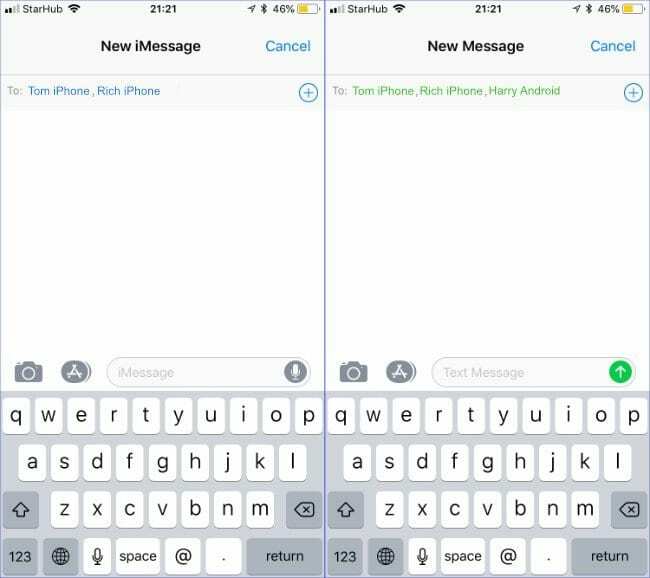
Kontaktpersonu vārdi tiek parādīti zilā un zaļā krāsā, lai norādītu uz iMessage un SMS.
- Kad ir pievienots kontaktu saraksts, ierakstiet ziņojumu un pieskarieties sūtīšanas ikonai, lai izveidotu grupu. Ikviens, ko pievienojāt, var lasīt ziņojumu un atbildēt uz to.
Mobilo sakaru operators var ierobežot maksimālo personu skaitu, ko varat pievienot.
Pārbaudes nolūkā mēs izveidojām grupu, kurā ir vairāk nekā 25 personas, bet citiem lietotājiem ir ierobežots līdz 10 vai 20 biedriem.
Piemini cilvēkus grupu tērzēšanā
Izlaižot iOS 14, Apple ļāva pieminēt cilvēkus jūsu iMessage grupas tērzēšanā, lai pārliecinātos, ka viņi redz ziņojumu.
Lai to izdarītu, ierakstiet @ simbolu, kam seko šīs personas vārds ziņojumā. To darot, viņu vārds tiek parādīts zilā vai treknrakstā.
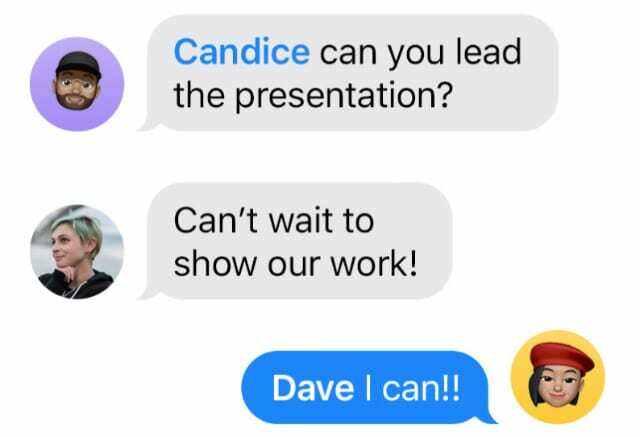
Varat arī ierakstīt personas vārdu bez simbola @, pēc tam pieskarties vārdam un atlasīt šo personu pirms ziņojuma nosūtīšanas.
Ja šai personai saruna ir izslēgta, viņa joprojām var saņemt paziņojumu, ja pieminēsit viņu ziņojumā.
Iekļautās atbildes vai pavedieni grupu tērzēšanas sarunās
Operētājsistēmas iOS 14 izlaišana arī ļāva atbildēt uz konkrētiem ziņojumiem jūsu grupas tērzēšanā. Šī atbilde sadalās atsevišķā pavedienā, ļaujot vienā un tajā pašā tērzēšanā atdalīt dažādas sarunas.
Lai sāktu iekļautu atbildi, pieskarieties un turiet sākotnējo ziņojumu un izvēlieties Atbildēt. Pēc tam ierakstiet savu ziņojumu, lai izveidotu pavedienu.
Iekļautās atbildes tiek parādītas ar rindiņu, kas tās saista ar iepriekšējiem ziņojumiem šajā pavedienā. Varat arī redzēt ziņojumu, uz kuru viņi atbild, skaidrā burbulī.
Lai turpinātu esošu iekļauto atbildi, pieskarieties jaunākajam ziņojumam, lai kopā skatītu visus ziņojumus šajā pavedienā. Pēc tam ierakstiet un nosūtiet jaunu ziņojumu, kā parasti.
Vai arī ritiniet uz augšu un pieskarieties sākotnējam ziņojumam, kas norāda uz šo ziņojumu atbilžu skaitu.

Kā nosaukt grupas tērzēšanu lietotnē Ziņojumi
Tagad jūs zināt, kā izveidot iMessage grupas tērzēšanas sarunas, un jūs vēlaties uzzināt, kā tās nosaukt.
Atcerieties, ka grupai varat nosaukt tikai iMessage. Grupas SMS vai MMS sarunai nevar piešķirt nosaukumu.
Atšķirībā no citām grupas iMessage funkcijām, piemēram Atstājiet šo sarunu un Noņemt dalībnieku, kurā ir nepieciešami vismaz 4 dalībnieki, varat nosaukt grupu, kurā ir tikai divi cilvēki. Un, protams, darbojas arī viss, kas ir augstāks par diviem!
Varat arī izveidot pielāgotu ikonu, ko izmantot grupas tērzēšanai!
Izdomājiet neaizmirstamu grupas nosaukumu
Tas ir pietiekami vienkārši, lai redzētu, ar ko jūs runājat privātās sarunās, taču grupu tērzēšanai un to dažādajām konfigurācijām var būt grūti izsekot.
Pēc noklusējuma grupa ir nosaukta visu dalībnieku vārdā, kā rezultātā tā ātri izplūst no ekrāna malas.
Tas ir īpaši mulsinoši, ja jums ir vairākas grupas ar nedaudz atšķirīgiem dalībniekiem.
Labāka iespēja ir mainīt nosaukumu uz kaut ko atbilstošu, piemēram, Darba draugi vai Kino klubs. Vienkārši paturiet prātā, ka jebkurš jūsu izvēlētais vārds ir redzams visiem grupas dalībniekiem!
Mainiet grupas nosaukumu un attēlu programmā iMessage
- Atveriet grupas tērzēšanu Ziņojumi lietotne.
- Ekrāna augšdaļā pieskarieties profila attēliem vai grupas tērzēšanas attēlam,
- Krāns Informācija > Mainīt nosaukumu un fotoattēlu.
- Ekrāna augšdaļā ierakstiet grupas nosaukumu.
- Ritiniet uz leju, lai atlasītu iepriekš atlasītu grupas tērzēšanas attēlu, vai pieskarieties vienai no četrām ikonām augšpusē, lai izveidotu savu:
- Kamera: Uzņemiet fotoattēlu, izmantojot savu kameru.
- Fotogrāfijas: Izvēlieties fotoattēlu no savas fotoattēlu bibliotēkas.
- Emocijzīme: Izmantojiet emocijzīmes un izvēlieties fona krāsu.
- Zīmulis: Ierakstiet divus burtus un izvēlieties fona krāsu.
- Krāns Gatavs lai saglabātu grupas tērzēšanas nosaukumu un attēlu. Tas maina to visiem grupas dalībniekiem.
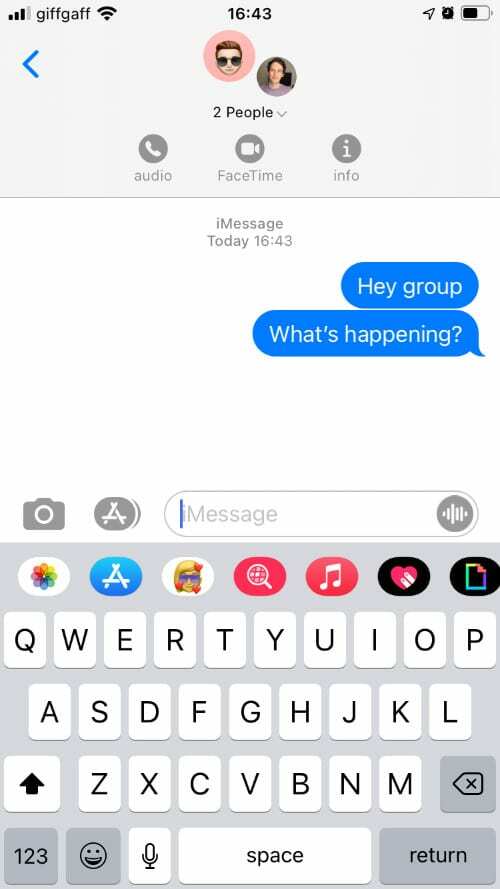
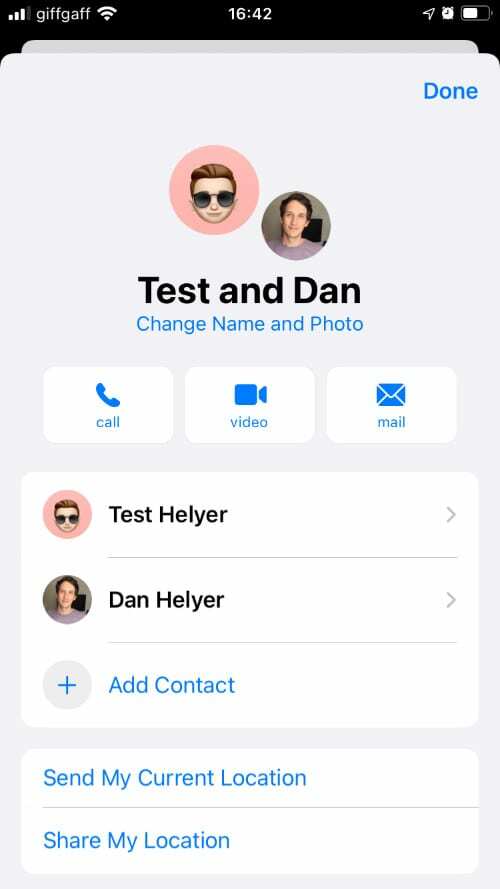
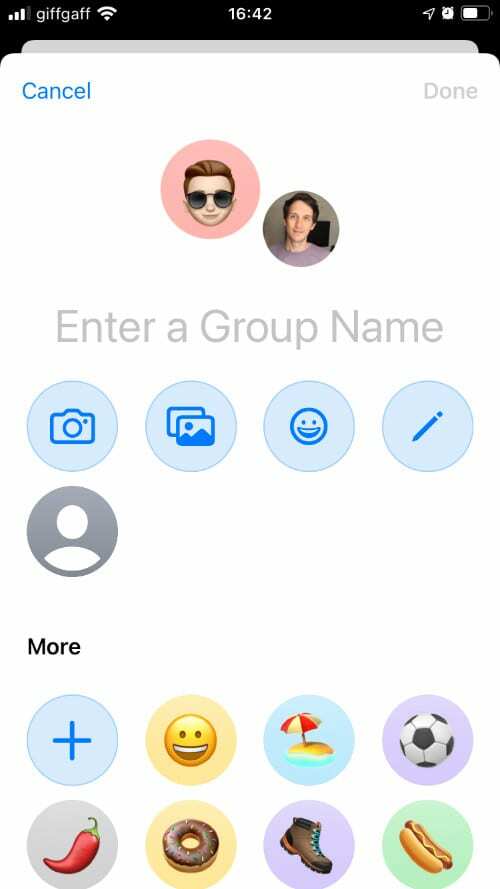
Vai nevarat mainīt grupas tērzēšanas nosaukumu?
Ja neredzat iespēju mainīt grupas tērzēšanas nosaukumu, iespējams, jūsu grupā ir cilvēki, kas neizmanto iMessage. Tas nozīmētu, ka nevarat izmantot iMessage grupas tērzēšanu un tā vietā atgriezties pie MMS vai SMS grupas tērzēšanas.
Tas var notikt, ja cilvēki izmanto citas ierīces vai nav pierakstījušies pakalpojumā iMessage savā Apple ierīcē.
Kā pievienot kādu esošai iMessage grupai
Attīstoties grupas tērzēšanai, parasti ir jāpievieno jauni dalībnieki.
Varbūt jums sākotnēji nebija kāda kontaktinformācijas, vai varbūt grupa ir mainījusies, iekļaujot vairāk cilvēku.
Jebkurā gadījumā jūs jebkurā laikā varat pievienot tērzēšanai jaunas personas.
Pievienojiet jaunus dalībniekus grupas iMessage tērzēšanai
- Atveriet grupas tērzēšanu programmā iMessage un pieskarieties grupas tērzēšanas attēlam ekrāna augšdaļā.
- Krāns Informācija, pēc tam ritiniet uz leju un atlasiet Pievienot kontaktu.
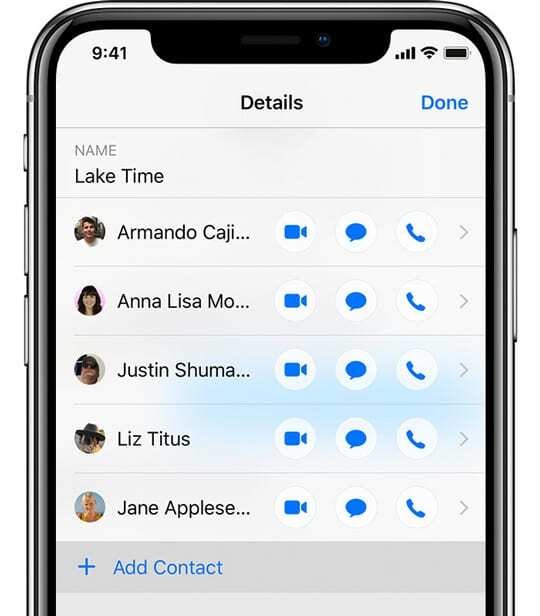
- Pēc tam ievadiet kādas personas kontaktinformāciju vai pieskarieties pie Pievienot (+) ikonu, lai atlasītu tos no sava kontaktu saraksta.
- Pēc ieiešanas grupā jaunie dalībnieki nevar redzēt nevienu iepriekšējo ziņojumu, taču viņi var saņemt jaunus ziņojumus un atbildēt uz tiem.
Kā noņemt kādu no iMessage grupas
Galu galā, iespējams, vēlēsities noņemt personas no iMessage grupas tērzēšanas sarunām. Tas varētu būt tāpēc, ka pievienojāt tos kļūdas dēļ vai tāpēc, ka tie traucēja grupai.
Neatkarīgi no iemesla viņiem ir viegli piešķirt bagāžnieku.
Lietotājus var noņemt tikai tad, ja sākumā ir vairāk nekā divi citi dalībnieki. Pretējā gadījumā jūs varat arī vienkārši nosūtīt ziņojumu atlikušajai personai atsevišķi.
- Atveriet grupas tērzēšanu programmā iMessage un pieskarieties grupas tērzēšanas attēlam ekrāna augšdaļā.
- Krāns Informācija lai skatītu visus grupas dalībniekus.
- Velciet pa kreisi virs personas, kuru vēlaties izmest, un pieskarieties Noņemt.
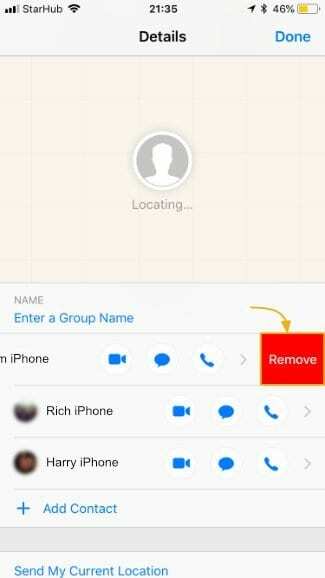
Noņemiet nevēlamās kontaktpersonas no grupas tērzēšanas, velkot pāri viņu vārdam. - Pēc tam noņemtā persona tiek informēta, ka tā ir “pametusi sarunu”. Viņi nevarēs nosūtīt vai saņemt ziņojumus ar šo grupu, ja vien jūs tos nepievienosit vēlreiz.
Kā izslēgt paziņojumus
Ja grupas saruna ir izgaismota, iespējams, vēlēsities kādu laiku izslēgt paziņojumus.
Tas var būt gadījumā, ja nevarat atbildēt uzreiz. Vai varbūt jums vienkārši apnicis tik daudz klausīties savu zvana signālu.
Varat izslēgt paziņojumus par jebkuru sarunu lietotnē Apple Messages, izmantojot vienu no divām tālāk norādītajām metodēm.
- Velciet pa kreisi no grupas tērzēšanas nosaukuma no sarunu saraksta sadaļā Ziņojumi lietotne. Tas sniedz jums iespēju Slēpt brīdinājumus.
- Alternatīvi atveriet Informācija lapa grupas tērzēšanā. Pēc tam ritiniet uz leju un iespējojiet Slēpt brīdinājumus opciju.
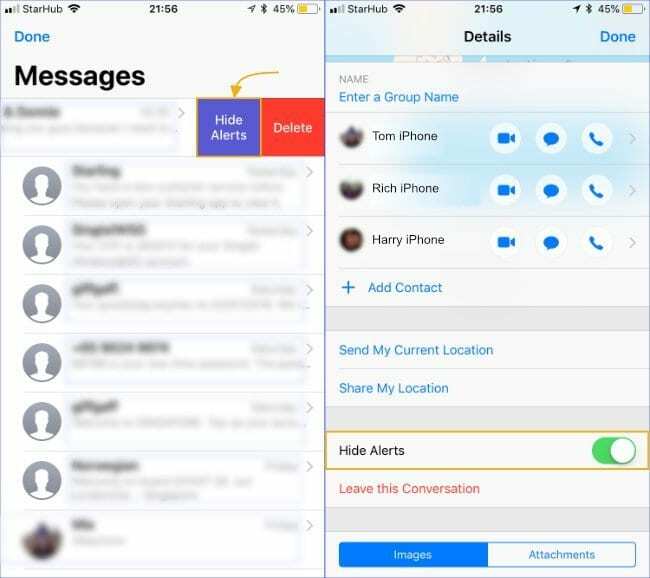
Blakus izslēgtajām sarunām tiek parādīta mēness ikona.
Jūs joprojām varat lasīt ziņas un atbildēt uz tām, taču vairs nesaņemsit paziņojumus par šo tērzēšanu.
Pārliecinieties, ka pēc brīdinājumu izslēgšanas nepametat novārtā kādu grupu. Varat tos jebkurā laikā atkal ieslēgt, veicot tās pašas darbības, kas norādītas iepriekš, lai Rādīt brīdinājumus.
Kā pamest grupas tērzēšanu
Galu galā jūs, iespējams, pārtrauksit izmantot vairāk grupas tērzēšanas.
Iespējams, tā izveides mērķis ir pagājis vai vienkārši esat pietiekami daudz ziņojumu, lai sekotu līdzi.
Ja vēlaties iziet no grupas tērzēšanas, pēdējo reizi ir jāapmeklē grupas tērzēšanas informācijas lapa.
- Atvērt Ziņojumi un atlasiet grupas tērzēšanas sarunu.
- Pieskarieties profila attēlam ekrāna augšdaļā, pēc tam pieskarieties Informācija.
- Ritiniet uz leju un izvēlieties Atstājiet šo sarunu.
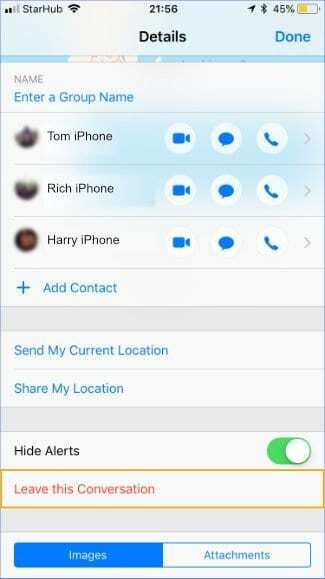
Tajās varat atstāt sarunas tikai ar trim vai vairāk personām. To darot, citi dalībnieki, no kuriem pametāt, tiek paziņoti, un jūs vairs nesaņemsit ziņojumus no šīs grupas.
Plašāku informāciju skatiet šajā padziļinātajā rakstā izejot no grupas tērzēšanas.
Sāciet ziņojumapmaiņu!
Tagad jums vajadzētu būt ļoti ērti izmantot iMessage grupas tērzēšanu!
Tomēr, ja jums rodas kādi jautājumi vai tas nedarbojas, kā paredzēts, noteikti informējiet mūs komentāros, un mēs noteikti palīdzēsim.

Dens raksta pamācības un problēmu novēršanas rokasgrāmatas, lai palīdzētu cilvēkiem maksimāli izmantot savas tehnoloģijas. Pirms kļūšanas par rakstnieku viņš ieguva bakalaura grādu skaņas tehnoloģijā, uzraudzīja remontdarbus Apple Store un pat mācīja angļu valodu Ķīnā.
